1、关闭防火墙,将安装nginx所需软件包传到/opt目录下
1、关闭防火墙,将安装nginx所需软件包传到/opt目录下
systemctl stop firewalld systemctl disable firewalld setenforce 0

yum install -y pcre-devel zlib-devel gcc gcc-c++ make
#Nginx的配置及运行需要pcre、zlib等软件包的支持,因此需要安装这些安装的开发包,以便提供相应的库和头文件

useradd -M -s /sbin/nologin nginx #Nginx服务程序默认以nobody身份运行,建议为其创建专门的用户账号,以便更准确地控制其访问权限

cd /opt tar zxvf nginx-1.12.0.tar.gz cd nginx-1.12.0/ ./configure \ > --prefix=/usr/local/nginx \ #指定nginx的安装路径 > --user=nginx \ #指定用户名 > --group=nginx \ #指定组名 > --with-http_stub_status_module #启用 http_stub_status_module模块以变持状态线计 make && make install ln -s /usr/local/nginx/sbin/nginx /usr/local/sbin/ #让系统识别nginx的操作命令

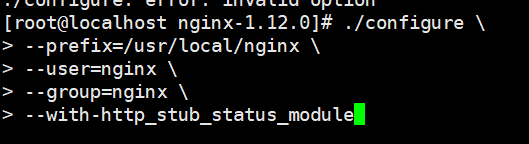


vim /lib/systemd/system/nginx.service [Unit] Description=nginx After=network.target [Service] Type=forking PIDFile=/usr/local/nginx/logs/nginx.pid ExecStart=/usr/local/nginx/sbin/nginx ExecrReload=/bin/kill -s HUP SMAINPID ExecrStop=/bin/kill-s QUIT $MAINPID PrivateTmp=true [Install] WantedBy=multi-user.target chmod 754 /lib/systemd/ system/nginx.service systemctl start nginx.service systemctl enable nginx.service
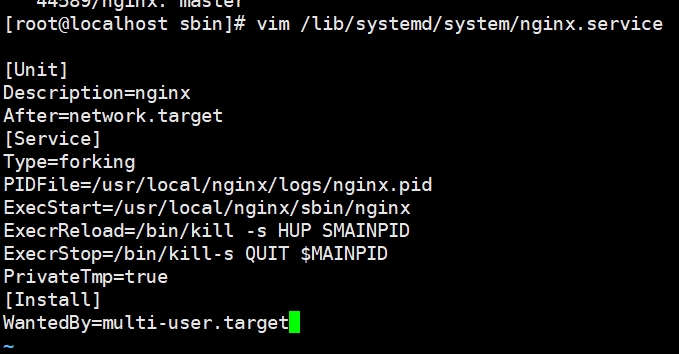

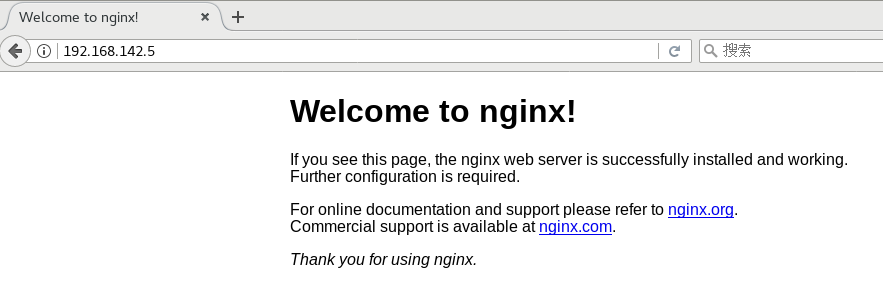
yum -y install \ ncurses \ ncurses-devel \ bison \ cmake

useradd -M -s /sbin/nologin mysql

cd /opt tar zxvf mysql-boost-5.7.20.tar.gz cd /opt/mysql-5.7.20/ cmake \ -DCMAKE_INSTALL_PREFIX=/usr/local/mysql \ -DMYSQL_UNIX_ADDR=/usr/local/mysql/mysql.sock \ -DSYSCONFDIR=/etc \ -DSYSTEMD_PID_DIR=/usr/local/mysql \ -DDEFAULT_CHARSET=utf8 \ -DDEFAULT_COLLATION=utf8_general_ci \ -DWITH_EXTRA_CHARSETS=all \ -DWITH_INNOBASE_STORAGE_ENGINE=1 \ -DWITH_ARCHIVE_STORAGE_ENGINE=1 \ -DWITH_BLACKHOLE_STORAGE_ENGINE=1 \ -DWITH_PERFSCHEMA_STORAGE_ENGINE=1 \ -DMYSQL_DATADIR=/usr/local/mysql/data \ -DWITH_BOOST=boost \ -DWITH_SYSTEMD=1 make && make install



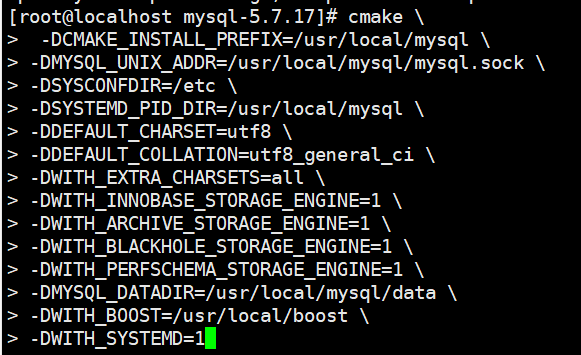

vim /etc/my.cnf [client] port = 3306 socket=/usr/local/mysql/mysql.sock [mysqld] user = mysql basedir=/usr/local/mysql datadir=/usr/local/mysql/data port = 3306 character-set-server=utf8 pid-file = /usr/local/mysql/mysqld.pid socket=/usr/local/mysql/mysql.sock bind-address = 0.0.0.0 skip-name-resolve max_connections=2048 default-storage-engine=INNODB max_allowed_packet=16M server-id = 1 sql_mode=NO_ENGINE_SUBSTITUTION,STRICT_TRANS_TABLES,NO_AUTO_CREATE_USER,NO_AUTO_VALUE_ON_ZERO,NO_ZERO_IN_DATE,NO_ZERO_DATE,ERROR_FOR_DIVISION_BY_ZERO,PIPES_AS_CONCAT,ANSI_QUOTES
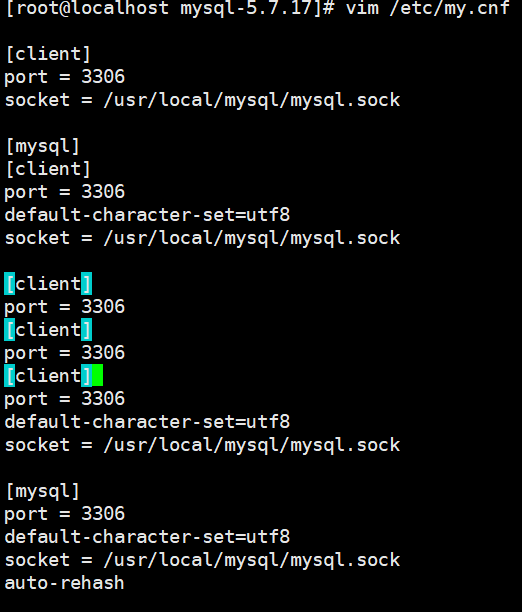
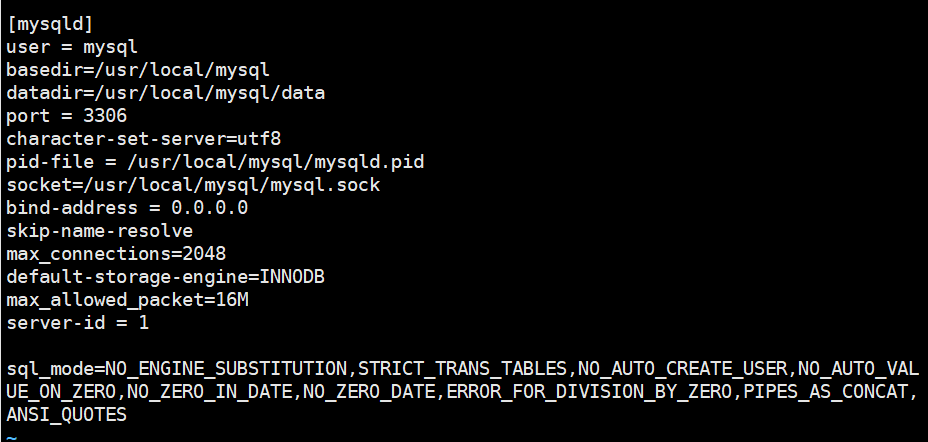
chown -R mysql:mysql /usr/local/mysql/ chown mysql:mysql /etc/my.cnf

echo 'export PATH=/usr/local/mysql/bin:/usr/local/mysql/lib:$PATH' >> /etc/profile source /etc/profile

cd /usr/local/mysql/bin/ ./mysqld \ --initialize-insecure \ --user=mysql \ --basedir=/usr/local/mysql \ --datadir=/usr/local/mysql/data
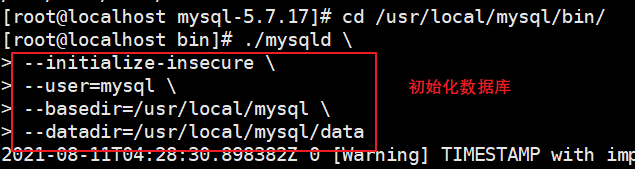
cp /usr/local/mysql/usr/lib/systemd/system/mysqld.service /usr/lib/systemd/system/ systemctl daemon-reload systemctl start mysqld.service systemctl enable mysqld
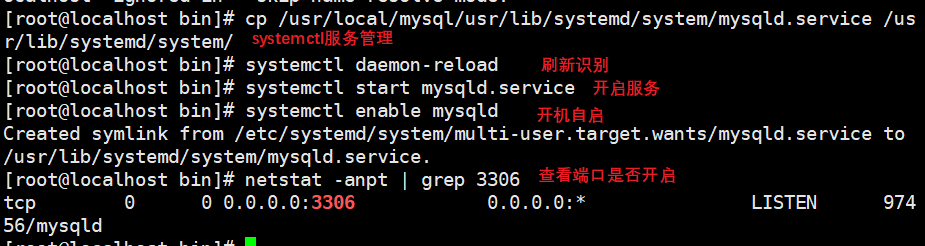
mysqladmin -u root -p password "112233"

mysql -u root -p grant all privileges on *.* to 'root'@'%' identified by '112233'; #授予root用户可以在所有终端远程登录,使用的密码是112233,并对所有数据库和所有表有操作权限 show databases; #查看当前已有的数据库
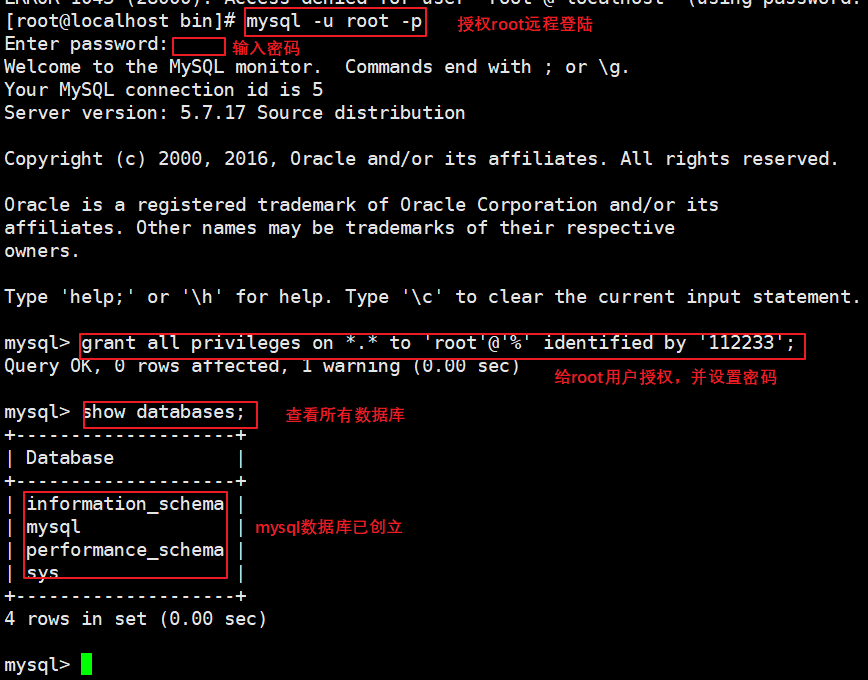
yum -y install gd \ libjpeg libjpeg-devel \ libpng libpng-devel \ freetype freetype-devel \ libxml2 libxml2-devel \ zlib zlib-devel \ curl curl-devel \ openssl openssl-devel
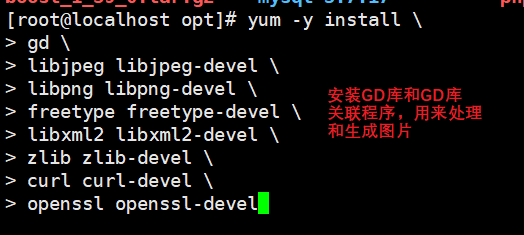
cd /opt tar jxvf php-7.1.10.tar.bz2 cd php-7.1.10 ./configure \ --prefix=/usr/local/php \ --with-mysql-sock=/usr/local/mysql/mysql.sock \ --with-mysqli \ --with-zlib \ --with-curl \ --with-gd \ --with-jpeg-dir \ --with-png-dir \ --with-freetype-dir \ --with-openssl \ --enable-fpm \ --enable-mbstring \ --enable-xml \ --enable-session \ --enable-ftp \ --enable-pdo \ --enable-tokenizer \ --enable-zip make && make install


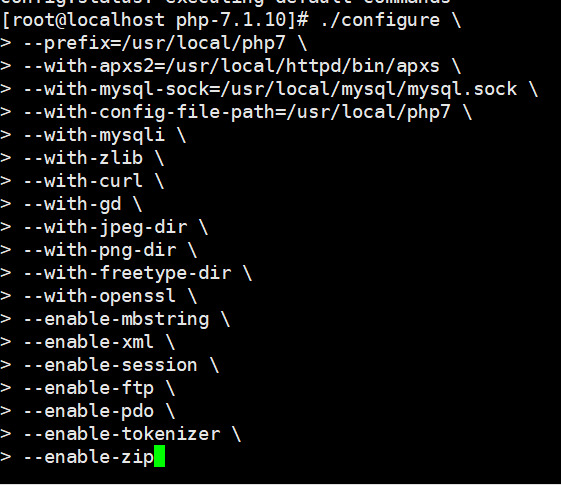

ln -s /usr/local/php/sbin/* /usr/local/sbin/

(1)php.ini主配置文件
#调整主配置文件: cp /opt/php-7.1.10/php.ini-development /usr/local/php/lib/php.ini vim /usr/local/php/lib/php.ini --1170行--修改 mysqli.default_socket = /usr/local/mysql/mysql.sock --939行--取消注释,修改 date.timezone = Asia/Shanghai php -m #验证安装的模块



(2)php-fpm.conf进程服务配置文件
#调整进程服务配置文件: cd /usr/local/php/etc/ cp php-fpm.conf.default php-fpm.conf vim php-fpm.conf --17行--去掉";"注释 pid = run/php-fpm.pid
(3)www.conf扩展配置文件
#调整扩展配置文件: cd /usr/local/php/etc/php-fpm.d/ cp www.conf.default www.conf
/usr/local/php/sbin/php-fpm -c /usr/local/php/lib/php.ini netstat -anpt | grep 9000 #PHP-FPM(FastCGI Process Manager:FastCGI 进程管理器)是一个 PHPFastCGI 管理器, 由于Nginx服务器不能处理动态页面,需要由 Nginx 把动态请求交给 php-fpm 进程进行解析。 cd /opt/php-7.1.10/sapi/fpm cp php-fpm.service /usr/lib/systemd/system/php-fpm.service systemctl restart php-fpm.service
vim /usr/local/nginx/conf/nginx.conf
--65行--取消注释,修改
location ~ \.php$ {
root html;
fastcgi_pass 127.0.0.1:9000;
fastcgi_index index.php;
fastcgi_param SCRIPT_FILENAME /usr/local/nginx/html$fastcgi_script_name; #将 /scripts 修改为nginx的工作目录
include fastcgi_params;
}
systemctl restart nginx.service

vim /usr/local/nginx/html/index.php <?php phpinfo(); ?> 浏览器访问 http://192.168.142.4/index.php
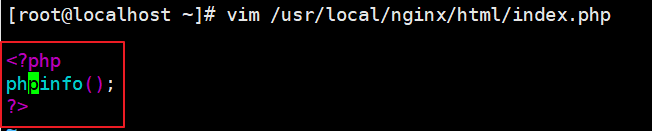
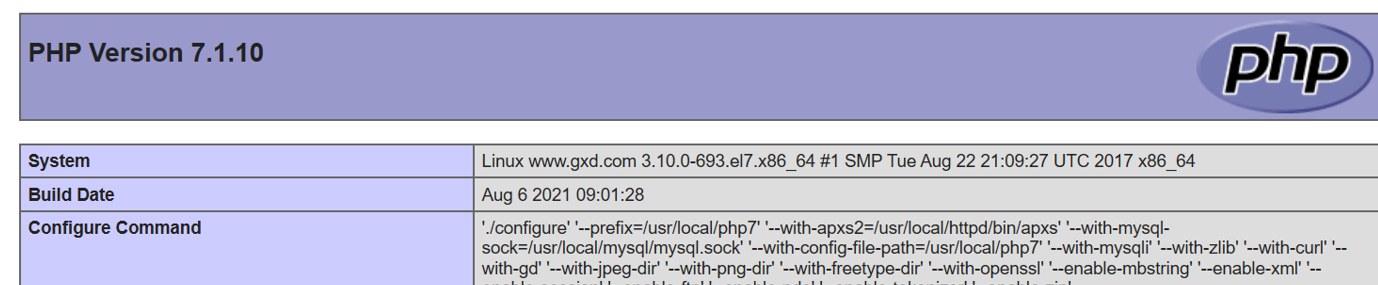
mysql -u root -p
CREATE DATABASE bbs; #创建bbs数据库
GRANT all ON bbs.* TO 'bbsuser'@'%' IDENTIFIED BY '112233'; #指定可以使用的用户
GRANT all ON bbs.* TO 'bbsuser'@'localhost' IDENTIFIED BY '112233';
flush privileges; #刷新数据库
vim /usr/local/nginx/html/index.php #替换原来的测试页内容
<?php
$link=mysqli_connect('192.168.142.4','bbsuser','admin123');
if($link) echo "<h1>Success!!</h1>";
else echo "Fail!!";
?>
浏览器访问
http://192.168.142.4/index.php


